Hinweis: Wir möchten Ihnen die aktuellsten Hilfeinhalte so schnell wie möglich in Ihrer eigenen Sprache bereitstellen. Diese Seite wurde automatisiert übersetzt und kann Grammatikfehler oder Ungenauigkeiten enthalten. Unser Ziel ist es, Ihnen hilfreiche Inhalte bereitzustellen. Teilen Sie uns bitte über den Link am unteren Rand dieser Seite mit, ob die Informationen für Sie hilfreich sind. Hier finden Sie den englischen Artikel als Referenz.
Normalerweise wird ein freigegebenes Notizbuch auf OneDrive gespeichert, wenn Sie es erstellen. Sie können ein Notizbuch aber auch auf OneDrive freigeben, nachdem Sie es bereits auf dem Computer erstellt haben.
Führen Sie die folgenden Schritte aus:
-
Öffnen Sie in OneNote das Notizbuch, das Sie auf OneDrive freigeben möchten.
-
Klicken Sie auf Datei > Freigeben.
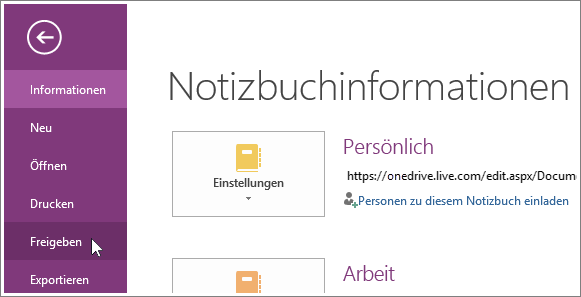
-
Wählen Sie einen Speicherort für Ihr Notizbuch aus, oder klicken Sie auf Ort hinzufügen , und registrieren Sie sich dann bei Ihrem OneDrive -Konto. Wenn Sie noch kein Konto haben, können Sie sich kostenlos für ein solches Konto registrieren.
-
Sobald der gewünschte Speicherort in der Liste angezeigt wird, klicken Sie darauf, um ihn auszuwählen.
-
Geben Sie einen Namen für Ihr Notizbuch ein (bei Bedarf können Sie den bestehenden Namen übernehmen), und klicken Sie dann auf Notizbuch verschieben.
OneNote verschiebt das Notizbuch vom Computer auf OneDrive und bestätigt diesen Vorgang mit der Meldung: "Das Notizbuch wird nun mit dem neuen Speicherort synchronisiert."
Tipp: Klicken Sie auf Personen einladen, um andere Personen dazu einzuladen, Ihr freigegebenes Notizbuch zu verwenden. Sie können ihnen eine E-Mail-Nachricht mit einem Link zum freigegebenen Notizbuch senden. Je nach den Berechtigungen, die für diese Personen auf OneDrive festgelegt sind, können Ihre Notizen dort nur angezeigt oder auch bearbeitet werden.










